アンケート回答フォームには、いろいろな種類の入力欄があります。
それぞれにどのような入力をすることができるのかを説明します。
 一行の自由記述 一行の自由記述
横に長く四角い入力欄です。
ひらがな・カタカナ・漢字・アルファベット・数字などを使って、文章を入力することができますが、途中で改行することはできません。

 複数行の自由記述 複数行の自由記述
長方形の入力欄です。
ひらがな・カタカナ・漢字・アルファベット・数字などを使って、文章を入力することができます。
「一行の自由記述」欄とは違って、文章の途中で改行できます。

 数字記述 数字記述
小さな長方形の入力欄です。
この入力欄には、半角数字しか入力できません。間違えて全角数字を入力しないようにしてください。
また、数量を記入するときに単位まで入力しないように注意してください。例えば、人数を質問されていても、「3人」ではなく「3」とだけ入力します。
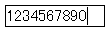
 複数選択 複数選択
選択肢の左側に四角い欄のある選択問題です。
この四角い欄をクリックたびに、チェックマークが付いたり消えたりします。
チェックマークが付いていると、その選択肢を選んだことになります。
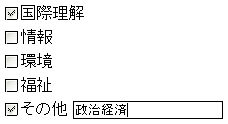
|
「国際理解」と「その他」を選んでいる状態。
選択肢の横に長方形の記入欄がある場合、「一行の自由記述」欄と同じように文章を入力できます。
ここでは「その他」に付いている入力欄に、具体例を記入しています。
|
 択一選択 択一選択
選択肢の左側に丸い欄のある選択問題です。
この丸い欄をクリックすると、丸の中に印が付いて、その選択肢を選んだことになります。印は常に1つの選択肢にしか付けられません。

| 「はい」を選んでいる状態。ここで「いいえ」の○をクリックすると……
| 
| 「はい」の印が消えて、「いいえ」を選んでいる状態になります。
|
選択肢の横に長方形の記入欄がある場合、「一行の自由記述」欄と同じように文章を記入できます。
 表 表
数字記述入力欄が集まって表になったものです。
入力欄のひとつひとつは数字記述と同じものですので、半角数字しか入力することができません。
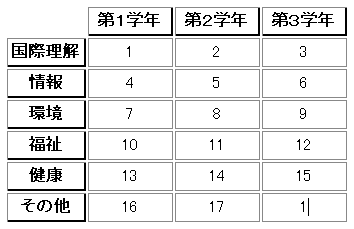
 ファイル返信 ファイル返信
入力欄に回答を記入するのではなく、回答フォームからファイルをダウンロードして、編集を行った後に、そのファイルを返信して回答することがあります。
詳しくは《添付ファイルと返信について》を参照してください。
|


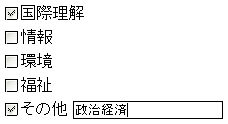
 択一選択
択一選択

 表
表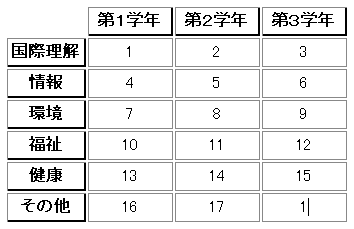
 ファイル返信
ファイル返信